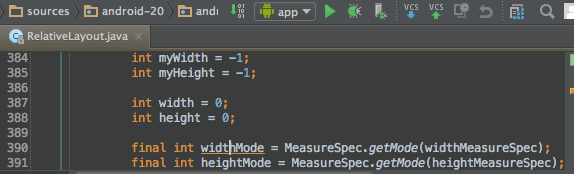原文:http://www.developerphil.com/android-studio-tips-of-the-day-roundup-5/
41. 代码自动补全 Enter 与 Tab 比较
1 | enter or tab |
你可以用Enter或Tab来实现代码自动补全并且它们之间有一个有趣的差异。
使用Enter将会自动完成你想要的语句。使用Tab将会自动完成语句并且向前删除所有代码直到下一个点号,括号,分号或空格。(译者注:看下图就明白了)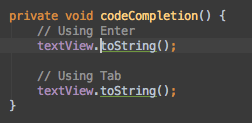
42. 导航到父类
1 | Mac : cmd + u |
如果你的光标在重写父类的一个方法内(如:Activity#onCreate()),这个将会跳到父类的实现上。
如果你的光标在类名上,它将会跳到父类。
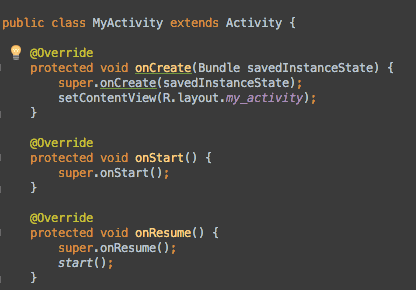
43. 返回到编辑器
有很多快捷键使光标离开编辑器(type hierarchy,find usages等)
如果你想退回到编辑器,你可以选择如下操作:
Escape: 简单地返回到编辑器。Shift+Escape: 关闭当前面板然后使光标返回到编辑器。
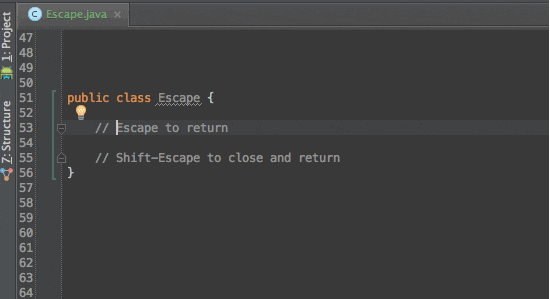
44. 跳到最近使用的工具窗口
1 | Mac : f12 |
有时候,你从面板返回到编辑器,但是你发现不得不再返回到这个面板。例如:浏览find usages。使用这个快捷键,你可以不用鼠标返回到这个面板。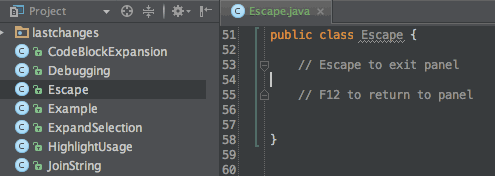
45. 隐藏所有面板
1 | Mac : cmd + shift + f12 |
让编辑器进入某种形式上的全屏模式。再次调用这个快捷键可以返回所有面板到它们之前的状态。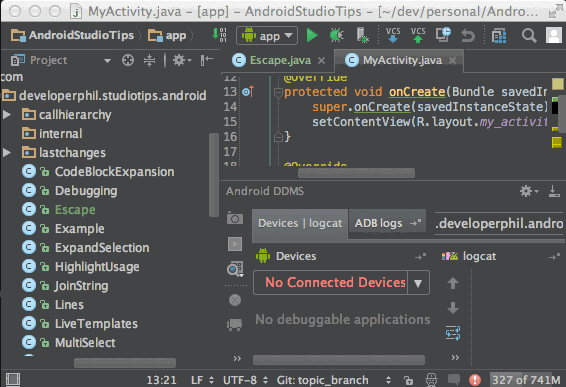
46. 通过编号打开面板
1 | Mac : cmd + number |
你可能注意到一些面板名字左边有一个数字。这是打开它们的快捷键。
如果你看不到面板的名字,可以点击IDE的左下角的盒子似的东西。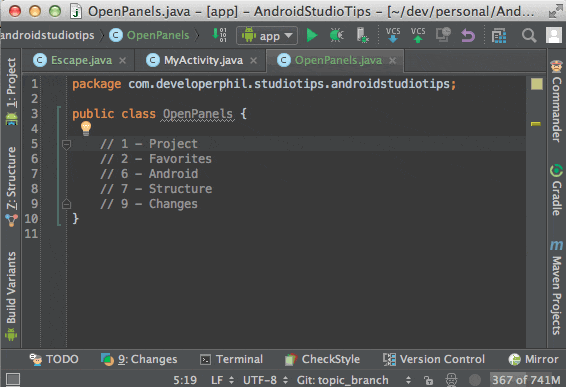
47. 显示参数信息
1 | Mac : cmd + p |
当你正调用一个方法时会显示一个方法参数的列表。这在你想看已存在的方法参数时是挺有用的。
你光标所在位置的参数会用黄色显示。如果没有参数用黄色,这意味着方法调用是无效的,可能有参数不能被正确地强转(如:将一个float值传给一个int类型的参数)
当你正在写一个方法调用参数信息意外地消失了,就像我经常做的,你也可以输入一个逗号(,
)用来触发参数信息的显示。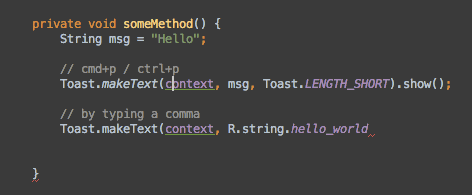
48. 切换器
1 | Mac : ctrl + tab |
这个功能和IDE的alt + tab / cmd + tab差不多。它允许你导航到一个tab或一个panel。
一旦它被打开,只要你按住ctrl键,你可以使用数字或字母快捷键快速导航。你也可以通过按下backspace键关闭一个已选择的tab或panel。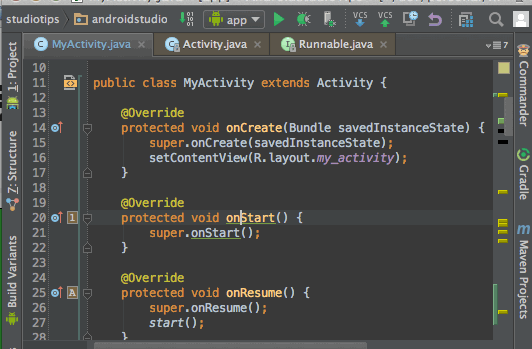
49. 上下文信息
1 | Mac : ctrl + shift + q |
这个将会显示你当前位置,当你的定义范围超出滚动的区域时。通常,这将会是类或内部类的名称,但它也可能是当前方法名。
在我看来,它最好的作用是快速查看当前类继承或实现关系。
它也可以在xml文件中使用。